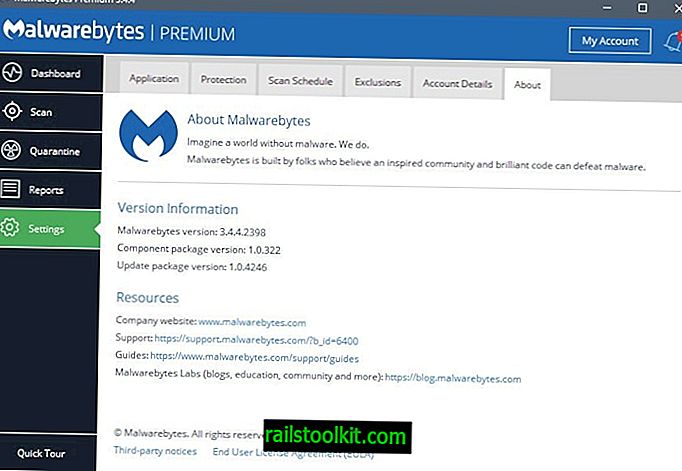32ビットバージョンのWindowsから64ビットバージョンのWindows 8にアップグレードする場合は、非常に注意する必要があります。Microsoftは、何らかの理由で、事態を複雑にすることにしました。 アップグレードアドバイザーを実行してWindows 8のコピーをオンラインで購入すると、現在インストールされているオペレーティングシステムのバージョンに対応するWindows 8のバージョンが常に取得されます。 したがって、32ビットバージョンでアップグレードアシスタントを実行している場合、32ビットWindows 8バージョンになりますが、64ビットバージョンのWindowsで実行すると、64ビットバージョンのWindows 8になります。 。
アップグレード中に32ビットから64ビットに切り替えたくない場合、これは問題ではありませんが、切り替えた場合、まったくそれができないことに気付くでしょう。 運が悪い場合は、インストール後にシステムが稼働するとすぐに気付くでしょう。
32ビットバージョンのWindowsから64ビットバージョンのWindows 8にアップグレードできますか?
はい。ただし、アップグレードアシスタントを使用してこれを行うことはできません。 PCに64ビット対応プロセッサ(CPU)が搭載されているが、現在32ビットバージョンのWindowsを実行している場合、64ビットバージョンのWindows 8をインストールできますが、Windows 8をDVDとして購入する必要があります。
つまり、アップグレードアシスタントを使用して、32ビットバージョンのWindowsから64ビットバージョンのWindows 8にアップグレードすることはできません。
アップグレードアシスタントを使用してインストールを直接実行する場合は動作しません。オペレーティングシステムをDVDに書き込むか、代わりにUSBフラッシュドライブにコピーすることを選択した場合は動作しません。

オプションがある場合は、64ビットバージョンのWindowsでアップグレードアシスタントを実行し、コンテンツをDVDに書き込むか、フラッシュドライブにコピーできます。 使用可能なオプションがない場合は、代わりにWindows 8の64ビットの小売アップグレードコピーを購入するか、購入時に2枚のディスクを含むバックアップメディアアドオンオプションを選択する必要があります。 リテールコピーには、32ビット用と64ビット用の2枚のディスクが含まれています。
アップグレード中に32ビットから64ビットにアップグレードしようとするお客様にとって、マイクロソフトがなぜそれを難しくしているのかはわかりません。 会社が、アップグレードするWindowsのバージョンを選択するために使用できる高度な構成をアップグレードアシスタントに追加することは、確かに問題にはなりません。
Microsoftは、32ビットから64ビットにアップグレードする場合、ファイル、設定、またはソフトウェアプログラムを保持できないことに注意しています。